W celu zapewnienia najwyższej jakości działania urządzenia
należy je okresowo czyścić.
Niebezpieczeństwo
Do czyszczenia urządzenia nie należy stosować rozpryskiwanych substancji łatwopalnych. Jeżeli rozpylony gaz będzie miał kontakt z gorącymi częściami elektrycznymi lub modułem utrwalania we wnętrzu urządzenia, może to spowodować zaprószenie ognia lub porażenie prądem.Ostrzeżenie
Przetrzyj części suchą,
miękką szmatką.
W razie potrzeby zamoczyć szmatkę wodą lub małą ilością neutralnego
środka czyszczącego. Następnie przetrzyj szybę czystą suchą szmatką.
Przykładowe
linie pojawiające się na obrazach
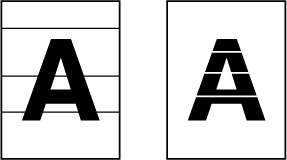
Szyba
dokumentów
.png)
Tylny
arkusz dokumentu
.png)
Jeśli na obrazie zeskanowanym za pomocą automatycznego
podajnika dokumentów pojawią się czarne lub białe linie, wyczyść
obszar skanowania (wąską, długą szybę obok szyby dokumentów).
Otwórz automatyczny podajnik dokumentów (ADF).
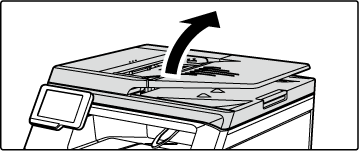
Wyczyść obszar skanowania na szybie dokumentów.
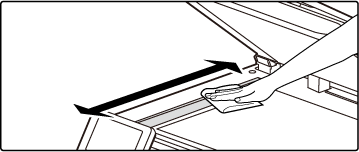
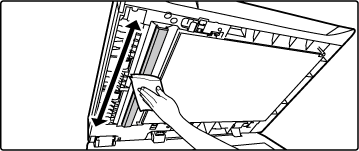
Otwórz pokrywę obszaru skanowania automatycznego podajnika dokumentów.
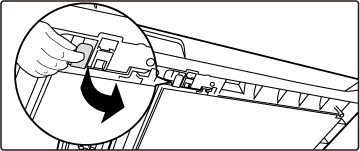
Wyczyść obszar skanowania w automatycznym podajniku dokumentów.
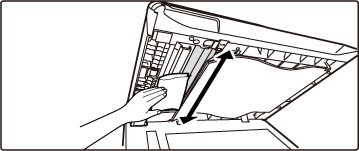
Zamknij pokrywę obszaru skanowania dokumentów automatycznego podajnika dokumentów.
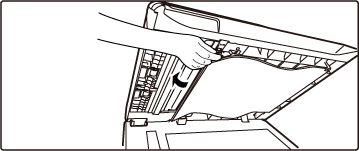
Gdy moduł lasera wewnątrz urządzenia zabrudzi
się, na drukowanych obrazach mogą pojawić się wzory w kształcie
linii (kolorowe linie).
Rozpoznawanie
linii (kolorowych linii) spowodowanych przez zabrudzony moduł lasera
Otwórz pokrywę z prawej strony.
Przytrzymaj obie strony i otwórz.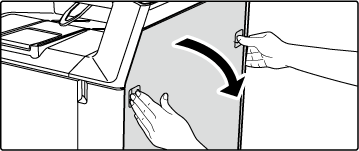
Wyjmij wszystkie pojemniki z tonerem.
W miejscu, w którym chcesz umieścić pojemnik na toner, rozłóż najpierw gazetę lub podobny arkusz.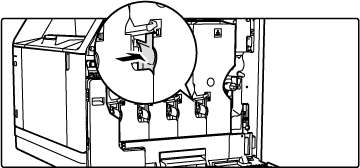
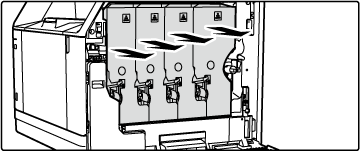
Ostrzeżenie
Ustawiając wyjęty pojemnik z tonerem, pamiętaj, aby jego powierzchnia z kołami zębatymi była zwrócona ku górze.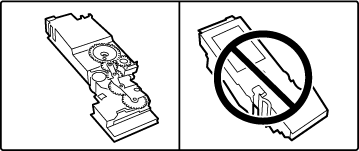
Wyjmij narzędzie czyszczące modułu lasera.
Narzędzie czyszczące jest przymocowane do przedniej pokrywy.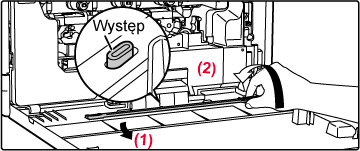
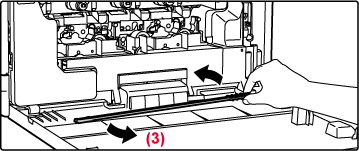
Wyczyść zespół lasera.
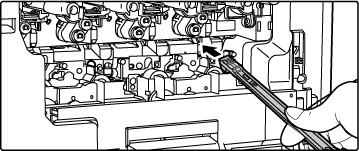
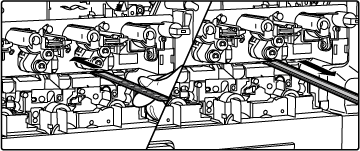
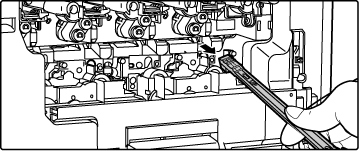
Powtórz krok 4, aby wyczyścić wszystkie otwory (4 otwory) w module lasera.
W zespole lasera znajdują się łącznie cztery otwory do wyczyszczenia, łącznie z otworem wyczyszczonym w kroku 4. Wyczyść wszystkie otwory.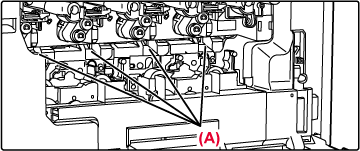
Schowaj narzędzie czyszczące.
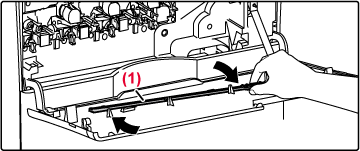
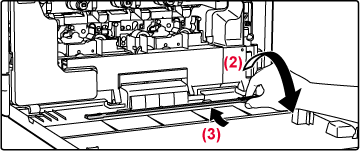
Zamontuj wszystkie pojemniki z tonerem poziomo
(1) Żółty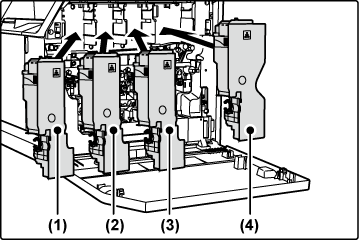
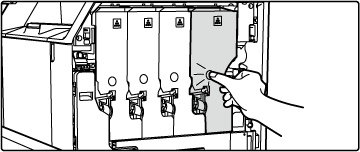
Zamknij prawą pokrywę.
Przytrzymaj obie strony i zamknij.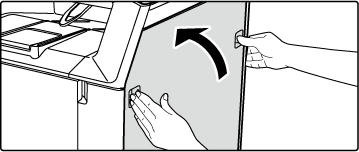
Jeśli często dochodzi do zacinania się papieru
podczas pobierania kopert lub grubego papieru z podajnika bocznego, przetrzyj
powierzchnię rolki pobierającej czystą, miękką szmatką zmoczoną
wodą lub neutralnym środkiem czyszczącym.

Jeżeli na oryginałach zeskanowanych z użyciem
automatycznego podajnika dokumentów pojawiają się linie lub inne zanieczyszczenia,
przetrzyj powierzchnię rolki czystą, miękką szmatką zwilżoną wodą.
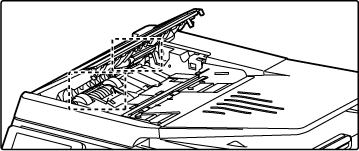
Jeżeli często dochodzi do zacinania się
papieru podczas pobierania go z podajnika, wciśnij środek płyty
dociskającej i przetrzyj powierzchnię rolki pobierającej czystą,
miękką szmatką zwilżoną wodą.
Wyjmowanie podajnika z urządzenia.
Podczas wyciągania podajnika papieru zatrzymuje się on w połowie drogi i jego pełne wyciągnięcie wymaga podniesienia.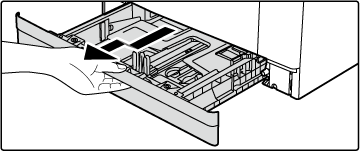
Wyczyść rolkę pobierającą.
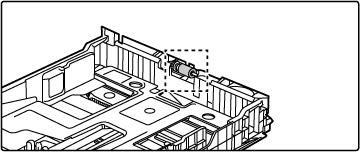
Version 04a / bpc131wd_usr_04a_pl